本站面向开发者与科研用户,提供开源镜像的搜索和下载加速服务。
所有镜像均来源于原始开源仓库,本站不存储、不修改、不传播任何镜像内容。
visionect-server-v3 Docker 镜像下载 - 轩辕镜像
visionect-server-v3 镜像详细信息和使用指南
visionect-server-v3 镜像标签列表和版本信息
visionect-server-v3 镜像拉取命令和加速下载
visionect-server-v3 镜像使用说明和配置指南
Docker 镜像加速服务 - 轩辕镜像平台
国内开发者首选的 Docker 镜像加速平台
极速拉取 Docker 镜像服务
相关 Docker 镜像推荐
热门 Docker 镜像下载
visionect/visionect-server-v3
visionect-server-v3 镜像详细信息
visionect-server-v3 镜像标签列表
visionect-server-v3 镜像使用说明
visionect-server-v3 镜像拉取命令
Docker 镜像加速服务
轩辕镜像平台优势
镜像下载指南
相关 Docker 镜像推荐
Visionect Server 3是容器化服务器软件,用于设备连接管理,自2024年4月起采用硬许可执行政策,每个连接设备需购买许可,支持Docker部署,提供试用许可及续费机制,需使用7.7.0及以上版本。
4 收藏0 次下载activevisionect镜像
visionect-server-v3 镜像详细说明
visionect-server-v3 使用指南
visionect-server-v3 配置说明
visionect-server-v3 官方文档
Visionect Server 3 (VSS) 容器化部署与许可政策文档
镜像概述和主要用途
Visionect Server 3 (VSS) 是一款容器优先的服务器软件,主要用于设备连接管理与配置。自2024年4月发布的7.7.0版本起,VSS实施硬许可执行政策,要求每个连接设备都需购买许可。该软件默认通过Docker容器运行,不再提供原生Ubuntu包,支持PostgreSQL数据库和Redis缓存,适用于本地部署和云环境。
核心功能和特性
许可政策核心变更(2024年4月起)
- 硬许可执行:从"软"执行转向"硬"执行模型,未授权实例将限制设备连接数为0
- 定期许可验证:VSS实例定期与许可服务器通信,验证许可允许的设备数量
- 许可分发模型:优化许可分发与管理流程,提升用户体验
分发流程
- 实例标识:每个VSS实例通过唯一ID识别,ID嵌入docker-compose.yaml文件,可从服务器下载(初期由支持团队提供链接)
- 试用许可:每个实例配备初始试用许可,与VSS ID绑定(初期由支持团队管理)
- 许可续费:试用期结束后,Chargebee将提示用户付费续期,未付费将导致设备连接限制
使用场景和适用范围
适用客户类型
- 本地部署客户:根据客户类别(含大型客户及状态未知客户)采用差异化过渡策略,确保平稳迁移至新模型
- 云客户:已在Chargebee拥有有效许可,无需立即操作,将通过分阶段部署更新至7.7.0版本
不适用场景
- 不支持7.7.0以下版本的长期使用,将逐步限制对旧版本的支持
- 免费层级用户将受到使用限制,需升级至付费许可
详细使用方法和配置说明
环境要求
- Docker引擎(支持大多数现代操作系统,Windows Server 2016及以上原生集成)
- PostgreSQL数据库(9.4及以上版本)
- Redis(用于缓存)
警告事项
- 升级至VSS 6.5.x版本可能导致数据库迁移时间延长(根据数据库大小,从几分钟到一小时不等),迁移期间服务器不可用
- 生产环境不推荐使用容器化数据库部署,可能影响性能和稳定性
快速启动
使用Docker命令部署
- 创建PostgreSQL容器
shdocker run -d --restart=always -e POSTGRES_PASSWORD=visionect -e POSTGRES_USER=visionect -e POSTGRES_DB=koala --name vserver_postgres postgres
- 创建数据容器(用于持久化存储日志、固件包和配置文件)
shdocker create --name vdata visionect/visionect-server-v3
- 运行VSS容器
shdocker run --privileged --cap-add=MKNOD --cap-add SYS_ADMIN -v /dev/shm:/dev/shm --device /dev/fuse -d --restart=always -p 8081:8081 -p ***:*** -p ***:*** --link vserver_postgres:db2_1 --volumes-from vdata --name vserver visionect/visionect-server-v3
使用Docker Compose部署
创建docker-compose.yml文件:
yamlversion: "3" services: vserver3: container_name: vss image: visionect/visionect-server-v3 privileged: true ulimits: core: 0 depends_on: - redis - postgres_db cap_add: - MKNOD - SYS_ADMIN devices: - "/dev/fuse:/dev/fuse" restart: always links: - "postgres_db:postgres" - "redis:redis" ports: - 8081:8081 - ***:*** environment: - DB2_1_PORT_5432_TCP_ADDR=postgres - DB2_1_PORT_5432_TCP_USER=visionect - DB2_1_PORT_5432_TCP_PASS=visionect - DB2_1_PORT_5432_TCP_DB=koala - REDIS_ADDRESS=redis:6379 - VISIONECT_SERVER_ADDRESS=localhost volumes: - /dev/shm:/dev/shm postgres_db: container_name: pdb image: postgres:latest restart: always ports: - 5432:5432 environment: - POSTGRES_USER=visionect - POSTGRES_DB=koala - POSTGRES_PASSWORD=visionect - PGPASSWORD=visionect volumes: - ./pgdata:/var/lib/postgresql/data redis: image: redis restart: always
启动服务:
shdocker-compose up
高级安装指南
1. PostgreSQL安装
1.1 使用现有PostgreSQL
若已有9.4及以上版本PostgreSQL,只需为VSS创建新数据库即可。
1.2 容器化PostgreSQL(非生产推荐)
shdocker run -d --restart=always -e POSTGRES_PASSWORD=visionect -e POSTGRES_USER=visionect -e POSTGRES_DB=koala --name vserver_postgres postgres
PostgreSQL容器升级
需手动迁移数据,建议参考:
- PostgreSQL迁移文档
- Postgres Docker容器文档
1.3 直接在主机安装PostgreSQL(Ubuntu示例)
- 安装PostgreSQL:
shapt-get install postgresql-server
- 创建数据库和用户:
shsudo -u postgres psql postgres postgres=# create user visionect; postgres=# \password visionect postgres=# create database koala with owner=visionect; postgres=# \q
- 配置网络访问:
- 修改
/etc/postgresql/[版本]/main/postgresql.conf:listen_addresses = '*' # 生产环境建议限制为特定IP - 修改
/etc/postgresql/[版本]/main/pg_hba.conf:host koala visionect 0.0.0.0/0 md5 # 生产环境建议限制来源IP
- 修改
2. Visionect Server容器安装
- 创建数据容器
shdocker create --name vdata visionect/visionect-server-v3
-
运行VSS容器
- PostgreSQL在同一主机Docker中:
shdocker run --privileged --cap-add=MKNOD --cap-add SYS_ADMIN --device /dev/fuse -v /dev/shm:/dev/shm -d --restart=always -p 8081:8081 -p ***:*** -p ***:*** --link vserver_postgres:db2_1 -e DB2_1_PORT_5432_TCP_USER='visionect' -e DB2_1_PORT_5432_TCP_PASS='visionect' -e DB2_1_PORT_5432_TCP_DB='koala' --volumes-from vdata --name vserver visionect/visionect-server-v3- 外部PostgreSQL:
shdocker run --privileged --cap-add=MKNOD --cap-add SYS_ADMIN -v /dev/shm:/dev/shm --device /dev/fuse -d --restart=always -p 8081:8081 -p ***:*** -p ***:*** -e DB2_1_PORT_5432_TCP_ADDR='POSTGRES_IP' -e DB2_1_PORT_5432_TCP_USER='visionect' -e DB2_1_PORT_5432_TCP_PASS='visionect' -e DB2_1_PORT_5432_TCP_DB='koala' --volumes-from vdata --name vserver visionect/visionect-server-v3
从Visionect Server 2迁移
- 升级并移除旧版本
shsudo apt-get update && apt-get install koala2 sudo apt-get remove koala2
- 准备配置迁移
shVISIONECT_SERVER_CONFIG=`cat /opt/visionect/koala2/config.json`
- 创建新容器
shdocker create --name vdata visionect/visionect-server-v3 docker run --privileged --cap-add=MKNOD --cap-add SYS_ADMIN -v /dev/shm:/dev/shm --device /dev/fuse -d --restart=always -p 8081:8081 -p ***:*** -p ***:*** -e VISIONECT_SERVER_CONFIG="$VISIONECT_SERVER_CONFIG" -e DB2_1_PORT_5432_TCP_ADDR='POSTGRES_IP' -e DB2_1_PORT_5432_TCP_USER='visionect' -e DB2_1_PORT_5432_TCP_PASS='visionect' -e DB2_1_PORT_5432_TCP_DB='koala' --volumes-from vdata --name vserver visionect/visionect-server-v3
环境变量说明
数据库相关(必填,使用外部PostgreSQL时)
DB2_1_PORT_5432_TCP_ADDR:PostgreSQL服务器地址DB2_1_PORT_5432_TCP_PORT:PostgreSQL端口DB2_1_PORT_5432_TCP_USER:数据库用户名(默认:visionect)DB2_1_PORT_5432_TCP_PASS:数据库密码(默认:visionect)DB2_1_PORT_5432_TCP_DB:数据库名(默认:koala)REDIS_PASSWORD:Redis密码(无密码时留空)
服务器配置(可选)
VISIONECT_SERVER_CONFIG:JSON格式的服务器配置内容,首次运行时使用VISIONECT_SERVER_DEPLOYMENT_KEY:覆盖配置中的部署密钥,用于标识部署组件VISIONECT_SERVER_MASTER_HOST:主/从配置中的主服务器地址
立即行动项
用户需采取的措施
- 关注即将发布的通讯和邮件,了解许可政策变更详情
- 计划升级至VSS 7.7.0及以上版本,以确保持续获得支持
- 准备试用许可到期后的续费流程
支持限制
- 即日起限制对7.7.0以下版本的支持
- 支持团队将重点处理新版本使用问题及旧版本过渡咨询
特殊注意事项
- 数据迁移:升级过程中建议备份数据库,特别是从旧版本迁移时
- 安全实践:部署时请遵循系统安全最佳实践,限制网络访问范围
- 性能考虑:大型部署建议使用独立PostgreSQL服务器,而非容器化部署
- 生产环境:重要生产环境建议先在测试环境验证升级流程,再进行生产部署
我们理解变更可能带来挑战,支持团队将全程协助您完成过渡。如有任何问题或疑虑,请随时联系支持团队。
linuxserver/code-server
by linuxserver.io
linuxserver/code-server是VS Code服务器版Docker镜像,可在浏览器中运行完整VS Code开发环境,无需本地安装即可跨设备访问。支持全部VS Code扩展、代码同步与终端功能,适配远程开发、团队协作或低配置设备场景。镜像经linuxserver优化,兼容ARM/AMD架构,内置持久化存储与安全配置,开箱即用,轻松打造云端IDE,提升开发灵活性与效率。
72650M+ pulls
上次更新:10 天前
linuxserver/openssh-server
by linuxserver.io
提供OpenSSH服务器服务,支持远程登录与服务器管理,具备易于部署、配置灵活的特点,适用于各类需要安全远程访问的场景。
14110M+ pulls
上次更新:15 天前
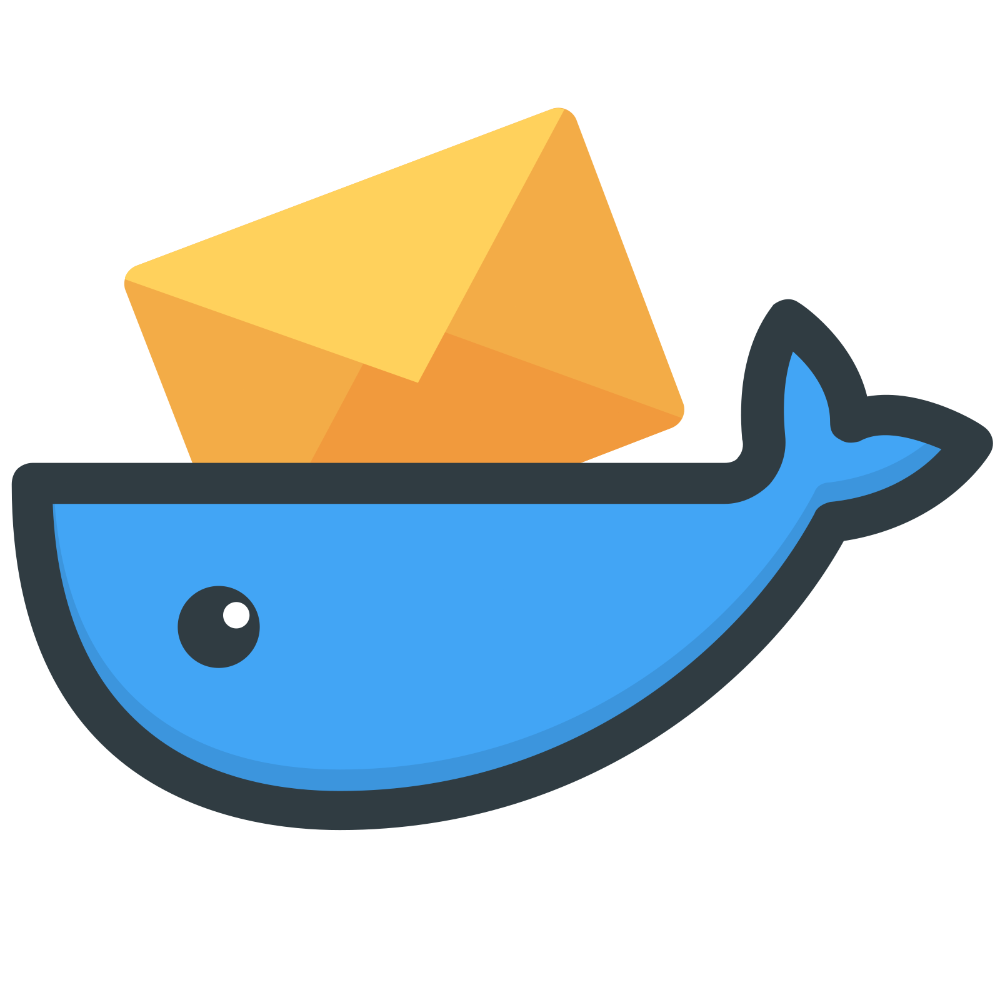
mailserver/docker-mailserver
by Docker Mailserver
一个全栈且简单易用的邮件服务器,支持SMTP、IMAP协议,集成LDAP、反垃圾邮件及反病毒等功能。
25310M+ pulls
上次更新:8 小时前
linuxserver/sonarr
by linuxserver.io
由LinuxServer.io提供的Sonarr容器,是一款专为电视节目集管理设计的自动化工具,能够监控指定剧集的更新信息、自动从索引器获取下载链接并通过下载客户端(如Deluge、qBittorrent等)完成资源下载,同时支持按自定义规则整理文件结构、重命名剧集文件以保持媒体库整洁有序;LinuxServer.io作为专注于提供高质量容器化应用的团队,其构建的Sonarr容器基于轻量级Linux系统,优化了资源占用与运行稳定性,适合家庭媒体服务器或个人影视库的自动化管理场景使用。
20941B+ pulls
上次更新:13 天前
linuxserver/tautulli
by linuxserver.io
Tautulli Docker镜像是监控和分析Plex媒体服务器的工具,可跟踪用户活动、媒体播放统计及服务器性能,帮助用户掌握Plex使用情况。
430500M+ pulls
上次更新:14 天前
linuxserver/ombi
by linuxserver.io
LinuxServer.io提供的Ombi容器,用于管理媒体内容请求,支持用户申请电影、电视节目等媒体资源,适用于家庭媒体服务器环境。
469500M+ pulls
上次更新:19 天前
用户好评
来自真实用户的反馈,见证轩辕镜像的优质服务
常见问题
Q1:轩辕镜像免费版与专业版有什么区别?
免费版仅支持 Docker Hub 加速,不承诺可用性和速度;专业版支持更多镜像源,保证可用性和稳定速度,提供优先客服响应。
Q2:轩辕镜像免费版与专业版有分别支持哪些镜像?
免费版仅支持 docker.io;专业版支持 docker.io、gcr.io、ghcr.io、registry.k8s.io、nvcr.io、quay.io、mcr.microsoft.com、docker.elastic.co 等。
Q3:流量耗尽错误提示
当返回 402 Payment Required 错误时,表示流量已耗尽,需要充值流量包以恢复服务。
Q4:410 错误问题
通常由 Docker 版本过低导致,需要升级到 20.x 或更高版本以支持 V2 协议。
Q5:manifest unknown 错误
先检查 Docker 版本,版本过低则升级;版本正常则验证镜像信息是否正确。
Q6:镜像拉取成功后,如何去掉轩辕镜像域名前缀?
使用 docker tag 命令为镜像打上新标签,去掉域名前缀,使镜像名称更简洁。
轩辕镜像下载加速使用手册
探索更多轩辕镜像的使用方法,找到最适合您系统的配置方式
登录仓库拉取
通过 Docker 登录认证访问私有仓库
Linux
在 Linux 系统配置镜像加速服务
Windows/Mac
在 Docker Desktop 配置镜像加速
Docker Compose
Docker Compose 项目配置加速
K8s Containerd
Kubernetes 集群配置 Containerd
宝塔面板
在宝塔面板一键配置镜像加速
群晖
Synology 群晖 NAS 配置加速
飞牛
飞牛 fnOS 系统配置镜像加速
极空间
极空间 NAS 系统配置加速服务
爱快路由
爱快 iKuai 路由系统配置加速
绿联
绿联 NAS 系统配置镜像加速
威联通
QNAP 威联通 NAS 配置加速
Podman
Podman 容器引擎配置加速
Singularity/Apptainer
HPC 科学计算容器配置加速
其他仓库配置
ghcr、Quay、nvcr 等镜像仓库
专属域名拉取
无需登录使用专属域名加速
需要其他帮助?请查看我们的 常见问题 或 官方QQ群: 13763429